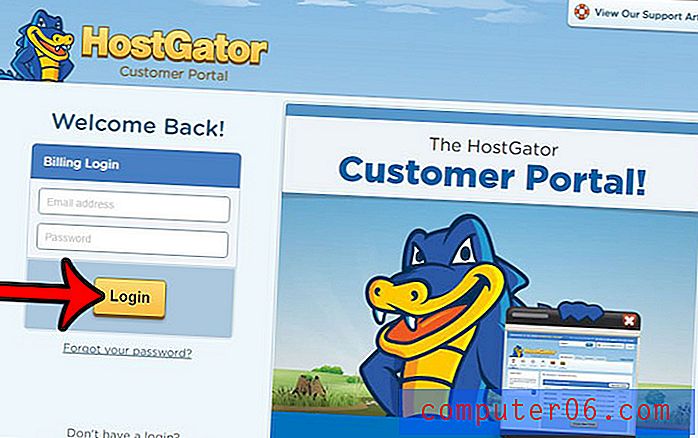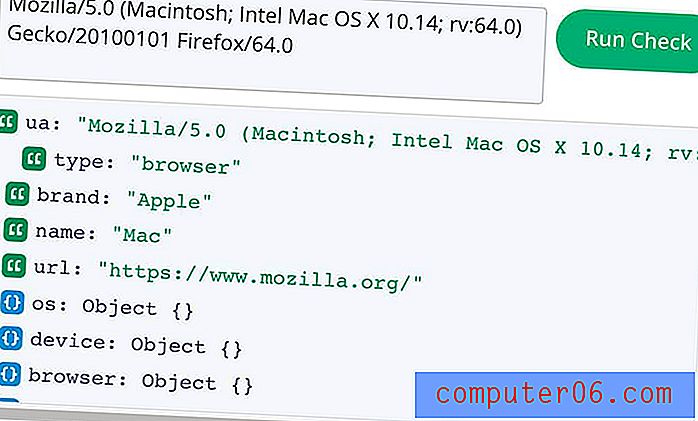Kopirajte oblikovanje ćelija s jedne stanice na drugu u programu Excel 2010
Oblikovanje ćelija, poput formula koje koristite unutar tih ćelija, važan je element načina na koji su prikazani podaci u proračunskoj tablici Excel 2010. Ali ako je na promjenu primijenjeno mnogo promjena u oblikovanju, može biti teško odrediti kako ih ručno kopirati. To se posebno odnosi na proračunske tablice koje je stvorila druga osoba jer su možda koristile mogućnosti oblikovanja za koje imate poteškoće s pronalaženjem.
Srećom, Excel 2010 sadrži koristan alat koji će vam omogućiti kopiranje oblikovanja iz postojeće ćelije, a zatim zalijepiti to oblikovanje u drugu ćeliju. Ovaj se alat naziva slikar formatiranja, a naš vodič u nastavku pokazati će vam kako ga možete koristiti za kopiranje oblikovanja ćelija iz jedne u drugu ćeliju.
Primijenite oblikovanje ćelija jedne ćelije na drugu ćeliju u programu Excel 2010
U ovom se koraku koristi alat Format slikara u Excelu. Ovaj alat omogućuje vam odabir stanice koja sadrži oblikovanje koje želite primijeniti na drugu ćeliju.
1. korak: otvorite proračunsku tablicu u programu Microsoft Excel 2010.
2. korak: Kliknite ćeliju koja sadrži oblikovanje koje želite kopirati.

Korak 3: Kliknite karticu Početna na vrhu prozora.
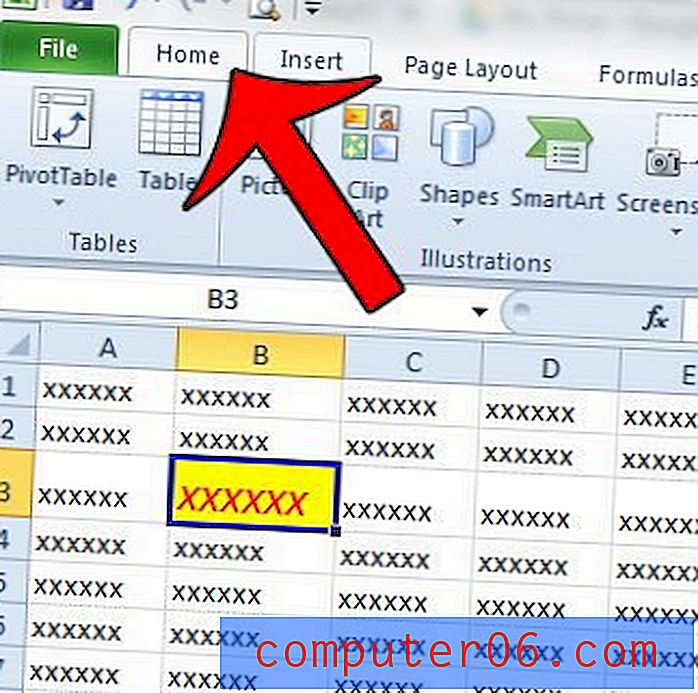
Korak 4: Kliknite gumb Slikar oblika u odjeljku Međuspremnik na lijevoj strani navigacijske vrpce.
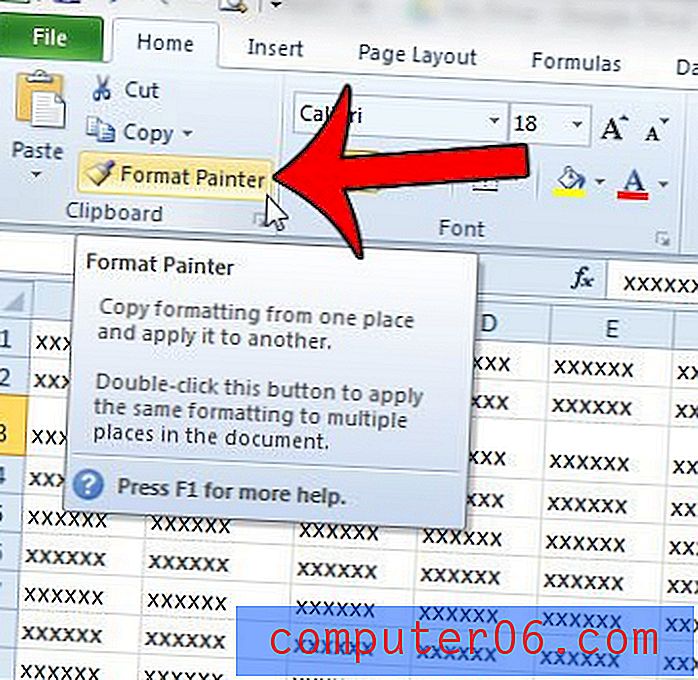
5. korak: Kliknite ćeliju u koju želite primijeniti oblikovanje koje ste upravo kopirali.
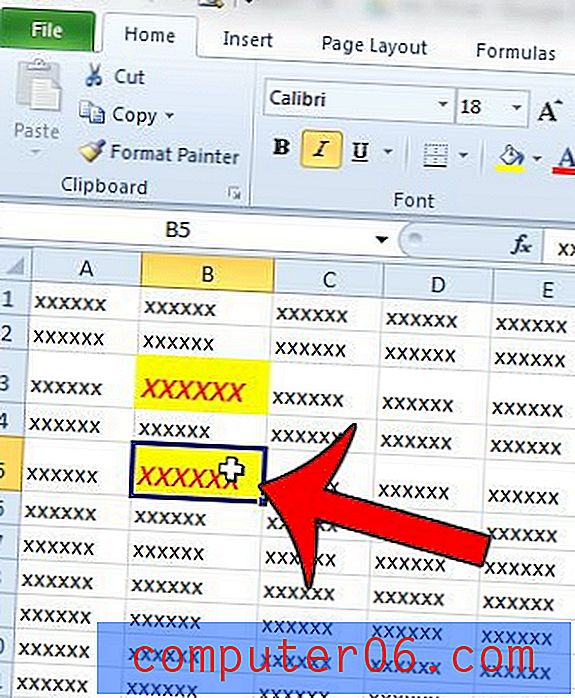
Ako želite primijeniti oblikovanje iz jedne ćelije na više ćelija, jednostavno dvaput kliknite gumb Format slikara u koraku 4, umjesto da ga jednom kliknete. Nakon što primijenite kopirano oblikovanje na svoje ćelije, ponovo kliknite gumb Oblikovanje slikara kako biste izašli iz Oblika slikara.
U vašoj se proračunskoj tablici nalazi puno neželjenog oblikovanja i bilo bi lakše sve ukloniti? Ovaj će vam vodič pokazati kako očistiti oblikovanje s čitavog radnog lista u Excelu 2010.